Come aggiungere passi a Fitbit
Introduzione
Aggiungere passi al tuo Fitbit può migliorare la tua esperienza di fitness e mantenerti motivato a muoverti di più. Che tu abbia dimenticato di indossare il dispositivo o abbia bisogno di registrare manualmente i passi da altre attività, sapere come aggiungere passi al tuo Fitbit è inestimabile. Questa guida coprirà tutto, dai fondamenti del sistema di conteggio dei passi di Fitbit alla risoluzione dei problemi comuni e all’integrazione con altre app di fitness.
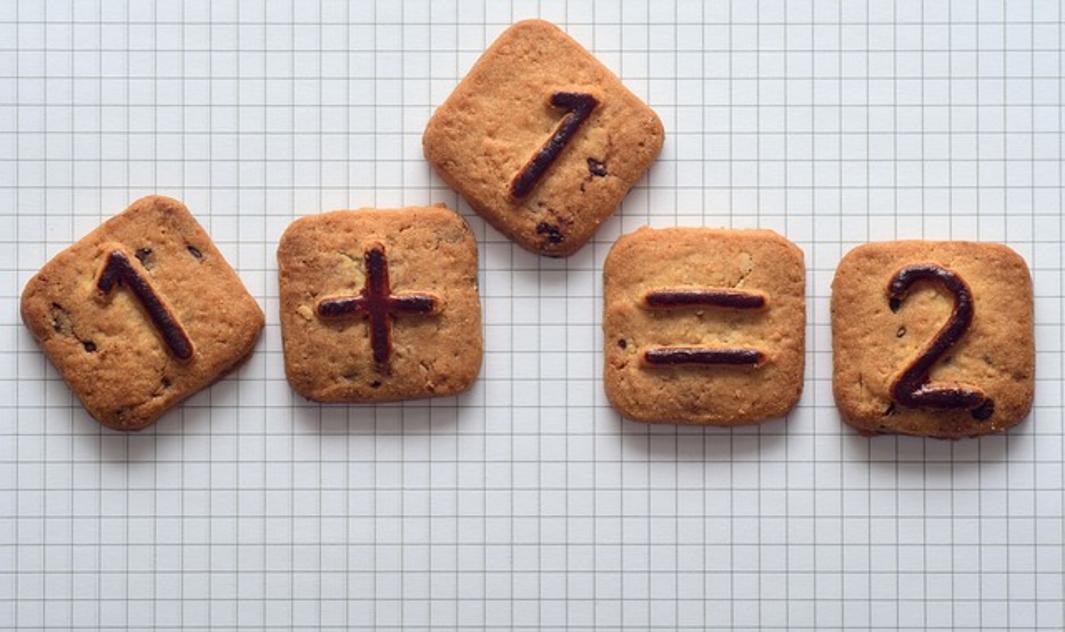
Comprendere il Sistema di Conteggio dei Passi di Fitbit
I dispositivi Fitbit ti aiutano a monitorare il tuo conteggio giornaliero dei passi, contribuendo ai tuoi obiettivi generali di fitness e attività. Il conteggio dei passi è automatico, facendo affidamento sulla tecnologia dei sensori di movimento integrata nel dispositivo per registrare i tuoi movimenti. I dati raccolti vengono poi sincronizzati con la tua app o dashboard Fitbit, fornendo aggiornamenti in tempo reale e tendenze a lungo termine.
Tuttavia, possono presentarsi occasioni in cui è necessario inserire i passi manualmente. Queste situazioni possono includere il lasciare il dispositivo indietro, l’impegnarsi in attività in cui indossare il dispositivo è impraticabile o l’assicurarsi che tutta l’attività fisica sia registrata accuratamente. Comprendendo questi aspetti del sistema di Fitbit, ottieni un migliore controllo sui tuoi dati di fitness, mantenendoti allineato con i tuoi obiettivi di salute.

Metodi per Aggiungere Passi Manualmente
Aggiungere passi manualmente al tuo Fitbit è semplice, grazie all’integrazione senza soluzione di continuità tra il dispositivo Fitbit e le opzioni dell’app.
Utilizzo dell’App Fitbit
Per aggiungere passi manualmente tramite l’app Fitbit:
1. Apri l’app Fitbit sul tuo smartphone.
2. Tocca la scheda ‘Registra’ situata in basso.
3. Seleziona ‘Attività’ e poi scegli ‘Registra Attività.’
4. Inserisci i dettagli della tua attività, inclusa la durata e i passi stimati.
5. Salva la voce e apparirà nel tuo registro giornaliero.
Tramite il Dashboard Fitbit
Per aggiungere passi tramite il dashboard Fitbit:
1. Accedi al tuo account Fitbit nella versione desktop.
2. Clicca sulla scheda ‘Registra’ nel tuo dashboard.
3. Naviga su ‘Attività’ e inserisci i dettagli della tua attività.
4. Inserisci manualmente i tuoi passi e salva le informazioni.

Sincronizzare Fitbit con Altre App di Fitness
Per un’esperienza di monitoraggio della forma fisica più completa, sincronizzare il tuo Fitbit con altre app come Apple Health e Google Fit può essere utile.
Integrazione con Apple Health
Per sincronizzare Fitbit con Apple Health:
1. Scarica un’app di terze parti come Sync Solver per Fitbit.
2. Apri l’app Sync Solver e segui le istruzioni a schermo per collegarla al tuo account Fitbit.
3. Consenti le autorizzazioni per accedere ai dati Fitbit.
4. I dati Fitbit saranno ora sincronizzati con Apple Health, unendo i dati e assicurando che tutti i passi e le attività siano tracciati in un unico luogo.
Integrazione con Google Fit
Per sincronizzare il tuo Fitbit con Google Fit:
1. Installa l’app FitToFit dal Google Play Store.
2. Apri l’app FitToFit e connettila al tuo account Fitbit.
3. Consenti le necessarie autorizzazioni per accedere ai dati Fitbit.
4. I tuoi passi e attività saranno ora sincronizzati con Google Fit, garantendo che tutte le tue informazioni di fitness siano aggregate.
Risoluzione dei Problemi Comuni
A volte, potresti incontrare problemi con il tuo Fitbit che potrebbero influire sul conteggio dei passi o sul processo di sincronizzazione. Ecco alcuni problemi comuni e le loro soluzioni.
Conteggio dei Passi Inaccurato
Se il tuo Fitbit non conta i passi accuratamente:
1. Assicurati che il Fitbit sia indossato correttamente sul polso.
2. Calibra la lunghezza del passo nelle impostazioni dell’app.
3. Controlla se ci sono detriti che ostruiscono il sensore.
Problemi di Sincronizzazione
Per risolvere i problemi di sincronizzazione:
1. Assicurati che il Bluetooth sia abilitato sul tuo smartphone.
2. Riavvia sia il tuo dispositivo Fitbit che lo smartphone.
3. Assicurati di avere installato l’ultima versione dell’app Fitbit.
Aggiornamenti Software e Problemi di Batteria
Per mantenere il tuo Fitbit funzionante senza problemi:
1. Controlla regolarmente la presenza di aggiornamenti software nell’app Fitbit.
2. Mantieni il dispositivo carico e evita temperature estreme che potrebbero influire sulle prestazioni della batteria.
3. Esegui un reset se il dispositivo non risponde.
Consigli per un Conteggio dei Passi Accurato
Massimizzare l’accuratezza nel conteggio dei passi assicura di ottenere i dati più affidabili dal tuo Fitbit.
Indossare Correttamente il Tuo Fitbit
- Indossalo sul polso non dominante per una maggiore accuratezza.
- Assicurati che il cinturino sia aderente ma confortevole.
Impostare la Lunghezza del Passo
- Vai su ‘Account’ > ‘Impostazioni Avanzate’ nell’app Fitbit.
- Regola manualmente la lunghezza del passo per un tracciamento più accurato in base alla tua altezza e al tuo stile di camminata/corsa.
Sincronizzazione e Aggiornamento Regolari
- Sincronizza regolarmente il dispositivo con l’app per evitare perdite di dati.
- Tieni aggiornati la tua app e il firmware Fitbit per prestazioni ottimali.
Conclusione
Aggiungere passi al tuo Fitbit, sia manualmente che tramite la sincronizzazione con altre app di fitness, è un processo semplice che può migliorare significativamente l’accuratezza e l’affidabilità dei tuoi dati di fitness. Comprendendo e risolvendo i problemi comuni, oltre a seguire consigli per un conteggio dei passi accurato, puoi trarre il massimo dalla tua esperienza con Fitbit.
Domande frequenti
Posso aggiungere passi manualmente al mio Fitbit?
Sì, puoi registrare i passi manualmente tramite l’app Fitbit o la dashboard.
Perché il mio Fitbit non traccia accuratamente i passi?
Assicurati che sia indossato correttamente e controlla se ci sono aggiornamenti software.
Quali app funzionano meglio con Fitbit per il monitoraggio dei passi?
Apple Health e Google Fit sono eccellenti per una più ampia integrazione dei dati di fitness.

